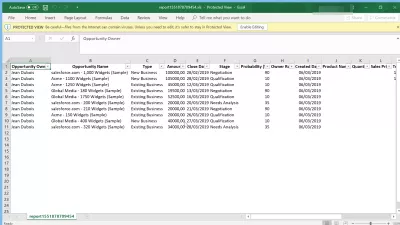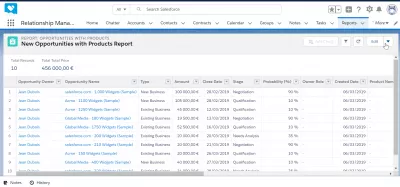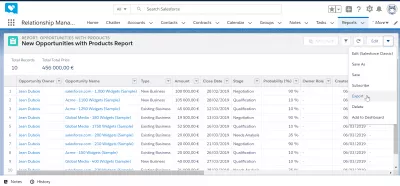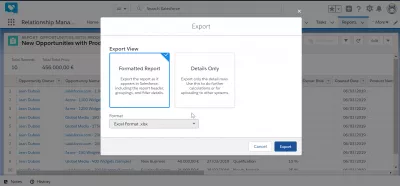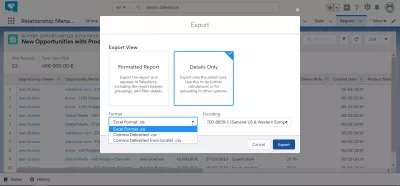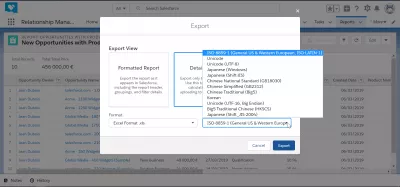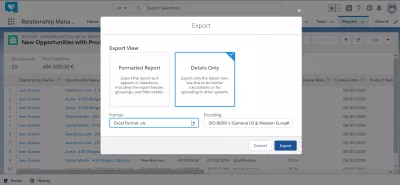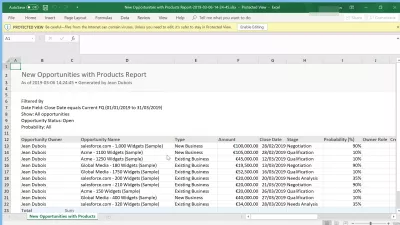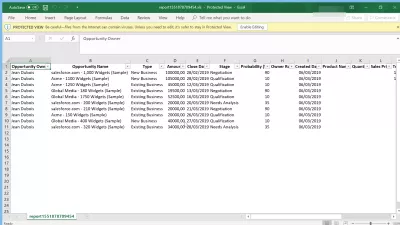Cum pot exporta date din * * Salesforce la Excel?
Cum să exportați datele de la SalesForce în Excel?
În multe cazuri, poate fi util să exportați raportul SalesForce în Excel, pentru a partaja datele cu colegii sau pentru a pregăti prezentări. Există modalități încorporate de a face un export SalesForce către Excel în câțiva pași simpli, toate accesibile imediat după autentificarea pe contul SalesForce.
Exportul de date de la SalesForce Excel este destul de simplu, o dată într-un raport, selectați săgeata meniului> Export> format Excel> Export.
Aceasta va deschide direct raportul în aplicația Excel, iar datele vor fi utilizate în cadrul programului de calcul tabelar Excel.
Exportați raportul la Excel
Pornind de la un raport deschis, care ar trebui să fie exportate în Excel de la SalesForce Lightning, găsiți meniul săgeată din colțul din dreapta sus al raportului, de lângă opțiunea de editare.
Acum, din meniul pop-up săgeată, selectați opțiunea de export, care se va deschide interfața care va permite exportul de la SalesForce Lightning Excel.
Exportați opțiunile la format Excel
Acum, vor exista două opțiuni diferite pentru export de date de la SalesForce, care sunt un raport formatată și detalii numai.
Selectați opțiunea pe care doriți mai bine, și selectați formatul fișierului de export, care, în cazul nostru ar trebui să fie Excel format.xlsx, deoarece dorim să deschidă datele exportate din SalesForce Lightning în Excel foaie de calcul.
Celelalte opțiuni sunt standard delimitate cu virgulă, sau delimitată cu virgulă fără format local, în cazul unei codări diferite a caracterelor.
Nu uitați să selectați codificarea, dacă este necesar, mai ales dacă ați stocat în * * Salesforce unele caractere locale specifice, caz în care trebuie să fie selectate codificarea fișierului dreapta.
De exemplu, selectați codificarea corectă între ISO, Unicode, japoneză, chineză, coreeană și altele din Europa de Vest.
Odată ce au fost selectate diferitele opțiuni pentru exportul de date în Excel, continuați făcând clic pe butonul Export pentru a începe să exportați fișierul Excel.
Ce este exportul de date formatat?
Datele formatate vor exporta raportul la fel cum a fost prezentat pe interfata SalesForce Lightning, inclusiv antetul raportului, grupări, și detalii de filtrare.
Raportul de date exportat greu va fi utilizabil de calcul, deoarece conține informații suplimentare, precum și unele date de formatare care ar putea fi potrivite pentru SalesForce numai, dar nu pentru calcule suplimentare Excel.
Ce este un export numai de date?
Detaliile numai exportul de date vor exporta numai rândurile de date, cu antetul lor.
Acesta este formatul de fișier utilizat pentru extracomputere realizat în Excel sau într-un alt program de calcul tabelar sau pentru încărcarea fișierului într-un alt program.
Fișierul de date exportat va fi direct utilizat pentru filtre, tabele pivot sau pentru comparații cu alte fișiere.
Cum de a exporta raportul SalesForce la Excel pe scurt? Puteți exporta SalesForce în Excel?
Export * * Salesforce raport Excel este destul de ușor, în general, ca tot ce trebuie să faceți pentru a efectua o Salesforce * * export în Excel este de a deschide un raport, pentru a găsi săgeata de export și selectați un export Excel.
Singura reală dificilă pe care se va confrunta în timpul SalesForce exportul în Excel este de a selecta cele din urmă, datele corecte, care este necesar pentru export dumneavoastră.
Odată ce * * Salesforce de export în Excel a fost realizat pe deplin, va fi capabil să se joace cu toate datele exportate în editorul de foi de calcul, dar nu uitați că modificările efectuate în Excel nu va avea nici un impact asupra datelor stocate în * dvs. Salesforce * cont.
Întrebări Frecvente
- Cum să exportați de la SalesForce la Excel rapid?
- Exportarea datelor de la SalesForce la Excel se poate face pur și simplu: În raport, selectați săgeata meniului> Export> Format Excel> Export.
- Care sunt cele mai bune practici pentru exportul de seturi de date mari de la Salesforce la Excel fără a pierde integritatea datelor?
- Cele mai bune practici includ împărțirea seturilor de date mari în loturi mai mici, asigurarea mapăriei adecvate ale câmpului și utilizarea instrumentelor de export de date Salesforce pentru a menține formatul și integritatea datelor.

Yoann Bierling este un profesionist de publicare și consultanță digitală, ceea ce are un impact global prin expertiză și inovație în tehnologii. Pasionat de abilitarea persoanelor și organizațiilor să prospere în era digitală, el este determinat să ofere rezultate excepționale și să crească creșterea prin crearea de conținut educațional.